פרסומת
וורדפרס היא פלטפורמת הבלוגים החזקה ביותר בעולם; כמעט אחד מכל שלושה אתרים באינטרנט מופעל על ידי וורדפרס. וורדפרס מפרידה בין תוכן האתר לקוד האחורי שמניע את האתר. משמעות הדבר היא שאתה יכול להפעיל אתר פונקציונלי לחלוטין ללא חווית תכנות אינטרנט.
אם מעולם לא ניהלת אתר אינטרנט, אנו ממליצים מאוד לחסוך לעצמך את כאב הראש ולשלם עבור מארח וורדפרס מנוהל שמטפל בצד הניהולי עבורך. ובשביל זה, זה לא משתפר מ מנוע WP.
אבל אם תרצו לנסות ולהקים את WordPress בעצמכם, מדריך זה ינחה אתכם בכל מה שצריך לדעת מאפס קרקע.
קפוץ קדימה:מבוא ל- WordPress | מושגי מפתח | פעולות בסיסיות | אופטימיזציה למנועי חיפוש | ניהול תמונות | קידום בלוגים | לעשות כסף | גיבוי ושחזור | מיטוב וורדפרס
1. מבוא ל- WordPress
על ידי הפרדת תוכן העמודים שלך מהפריסה, WordPress יכולה להפיק באופן דינמי קבצי HTML חדשים בכל פעם שמישהו מבקר באתר שלך. וורדפרס דואגת גם לקשר אוטומטית את הפוסטים שלך, ליצור את סרגל הצד עם קישורים לפריטי התוכן האחרונים שלך ולניהול הארכיונים. למעשה, מכיוון שוורדפרס פועלת מתבניות נושא של HTML שתוכלו להוריד, אינכם צריכים לכתוב אף פעם שורה יחידה של קוד HTML - כל מה שאתה צריך לדאוג הוא לכתוב את התוכן בפועל ולהעלות את התוכן שלך תמונות. וורדפרס דואגת לקידוד האתר, אתה פשוט מספק את התוכן. ההפרדה הזו של תבנית ותוכן היא שפתחה את עולם ניהול האתר - בלוג - לעולם.
למה וורדפרס?
למרות שוורדפרס משמש לרוב ליצירת אתר בסגנון בלוג - שהוא טכנית רק סדרת פוסטים עם תאריך ושעה ספציפיים שהם פורסמו - ניתן להתאים אותו בקלות כך שיתאים לאתרים סטטיים, כמו למשל לעסק המקומי שלך, לתיק האמנים או אפילו לקניות מקוונות שלמות. אתר. כשאתה מתעמק בווורדפרס, תגלה שיש תוסף וורדפרס ליצירת ממש כל אתר שאתה יכול לחשוב עליו.
וורדפרס היא לא רק ה- CMS היחיד שמסביב, אז למה לבחור בוורדפרס? פשוט:
- זה עשיר בתכונות, כך שעם ההתקנה הבסיסית אתה אמור להיות מסוגל לכל מה שאתה רוצה. אם חסר משהו לדרישות הספציפיות שלך, סביר להניח שיש כבר תוסף שיטפל בו עבורך. התוצאה היא שאינך צריך לקוד דבר.
- הוא בוגר - נוצר בשנת 2003, היו לו חיים ארוכים מאוד עד כה והוא ממשיך להיות בפיתוח פעיל. זו לא תוכנת שחרור גרסת בטא חדשה - שהיא יציבה להפליא.
- זה מאובטח. כמו בכל פיסת תוכנה או מערכת הפעלה, היו כמה פריצות רציניות במהלך השנים, אך המפתחים היו בראשם במהירות. הגרסאות האחרונות כוללות אזהרות בולטות כאשר גרסה חדשה זמינה וכל עוד אתה לבדוק באופן קבוע את הבלוג שלך ולעדכן במידת הצורך, יש סיכוי קטן מאוד לבלוג שלך נפרץ.
עדיין לא משוכנע?
- זה קל להפליא להתקנה
- יש ממש אלפי תוספים להוסיף פונקציונליות
- ניהול תדמית ומדיה מחוץ לקופסה לאתרי פורטפוליו ומיידי תמונות מיידיות
- קידוד פשוט לפונקציונליות הליבה מקל על מתכנתים מתחילים להתאים אישית את הבלוג שלהם ברמת קוד - עם זאת לא אתייחס לאף קידוד במדריך זה.
ההבדל בין WordPress.org ל- WordPress.com
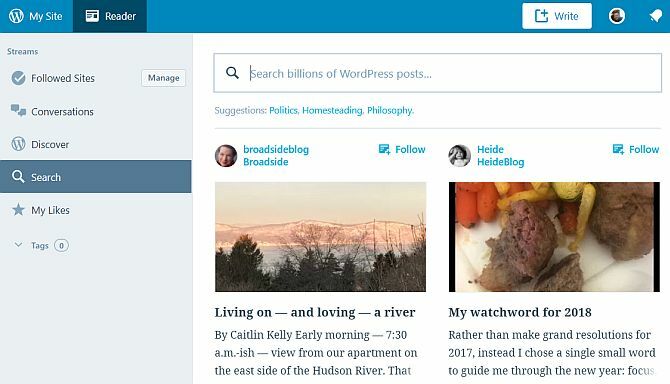
אנשים רבים מבולבלים באופן מובן לגבי ההבדל בין WordPress.com ל- WordPress.org, אז בואו ניקח רגע לעבור על זה לפני שנתחיל.
WordPress.com יעניק לך בלוג בחינם המתארח בשרתים של וורדפרס. זה הכי מתאים למתחילים מוחלטים - אינך צריך לדאוג להגדרת קבצים או מסדי נתונים והכל מטופל עבורך. וורדפרס. com בלוג דומה לכל שירות בלוג מקוון אחר כמו Blogspot או Tumblr. זו הדרך הקלה ביותר להחלפת וורדפרס, אבל זה מאוד מגביל בתוספים ובנושאים אתה יכול להשתמש - למעשה אתה יכול לבחור מקטלוג מוגבל של סגנונות שנבחרו מראש ואושר תוספים.
לעומת זאת, WordPress.org הוא האתר ממנו תוכלו להוריד את מערכת הוורדפרס המארחת את עצמה ולהעלות אותה לשרת משלכם. תזדקק לשרת שמסוגל להריץ PHP ובסיס נתונים מבוסס MySQL. הקמת בלוג שמתארח בעצמך זה קצת יותר קשה (חשוב 5 דקות במקום 1), אבל אתה מקבל הרבה חופש יותר לעשות כרצונך, להתאים אישית את רצונך וקל לקבל דומיין משלך מהאתר התחל. רוב מדריך זה יתייחס לגירסת Wordpress.org המארחת את עצמה.
כדי להוסיף בלבול נוסף, מארחי אתרים רבים יציעו התקנות של WordPress.org בלחיצה אחת שתתקין את הקבצים ותגדיר עבורכם את מסד הנתונים - כך שלא תצטרכו להגדיר שום דבר! אם בחרתם לארח עם שרת משותף, זו האפשרות המומלצת.
זקוק לאירוח אתרים? להשתמש הקישור הזה כדי לקבל תעריף מוזל מיוחד בשירות האירוח של WordPress של חברת InMotion Hosting!
שיקולי תחום
אם תבחר להשתמש באפשרות הבלוג החינמית של wordpress.com, כתובת הבלוג שלך תהיה משהו. Wordpress.com (המכונה א "תחום משנה") - אתה יכול להשתמש בדומיין משלך, אך זהו שדרוג בתשלום - ובאותה נקודה אתה יכול פשוט לקנות את שלך אירוח.
כדאי גם לקחת בחשבון את העתיד - תחום משנה בחינם של wordpress.com אולי נשמע טוב עכשיו כדי להתחיל, אבל אם הבלוג שלך אי פעם הופך להיות פופולרי - או שאתה רוצה - להיות בעל תחום אישי משלך הוא בעל חשיבות עליונה.
נסקור זאת בהמשך במדריך זה בסעיף "אופטימיזציה למנועי חיפוש" בסיסי, אך אם אתה מודאג ורוצה לדעת יותר מדוע אתה צריך תחום משלך, דלג קדימה עכשיו.
אפשרויות אירוח עבור וורדפרס בשירות עצמי
אירוח אתרים תקציבי הוא תחום תחרותי באמת והאפשרויות משתנות מאוד, אז הייתי מאוד זהיר בבחירת המארח שלך.
הרשו לי להסביר תחילה כמה מונחי מפתח שעליכם לדעת ולשקול לפני שאמשיך להציע לספקים בהם השתמשתי באופן אישי במהלך השנים ויכולים להמליץ מכל הלב.
CPanel: זוהי פיסת תוכנה סטנדרטית בתעשייה השולטת על אירוחכם, כגון הגדרת חשבונות דואר או מסדי נתונים. זה עשוי לקחת קצת זמן ללמוד, אך ברירת המחדל היא אצל רוב המארחים, כך שכאשר השתמשת בזה פעם אחת תדע את הכל. בדרך כלל הוא מכיל גם מודול בשם Fantastico, המהווה מתקין חד-פעמי עבור וורדפרס ואפליקציות אינטרנט אחרות: פשוט הזן את שם האתר, את הסיסמה וכו 'וזה יבצע עבורך את הקטעים המסובכים של תהליך ההתקנה.
רוחב הפס לעומת מהירות: מרבית מארחי התקציב יפתו אתכם בהבטחות של אחסון "בלתי מוגבל" ורוחב פס, כלומר המשתמשים שלכם יכולים להוריד או לגלוש בבלוג שלהם ככל העולה על רוחם מבלי להעלות עלויות נוספות באירוח שלך שטרות. במציאות, זה מתקזז לחלוטין מהמהירות בה האתר שלך יפעל - כך גם אם היה לך קבוע הורדות מהאתר שלך, זה יהיה איטי כל כך שבמשך החודש רוחב הפס בפועל בו נעשה שימוש מינימלי. אז אל תשתולל מההבטחות הריקות האלה.
ישנם גם תנאים והגבלות מחמירים לשימוש באחסון אירוח שלכם - יתכן שתפתו לחשוב שעם אחסון בלתי מוגבל, תוכלו גם לגבות את כל המחשב שלכם שם, נכון? אך בדרך כלל זה אסור, ואפשר להשתמש באחסון רק עבור "קבצים הקשורים ספציפית לאתר". בקיצור, רוחב הפס הבלתי מוגבל הוא מטעה, אז החלף את המילים "רוחב פס בלתי מוגבל" ב"מהירות איטית "בכל פעם שאתה רואה את זה בתחום שיווקי מארחים.
דומיין בחינם: מארחי תקציב יגבו פרמיה מדי חודש אך יציעו לך "דומיין בחינם" כשאתה פותח את חשבונך. ייתכן שתחום חופשי זה יעלה לך 8 $ רק אם היית רוכש אותו במקום אחר, לכן הקפד לחשב אותו בחישוב העלויות שלך. בעיקרון: לא כדאי לצלם דומיין בחינם.
דומיינים נוספים: תסלחו לכם על המחשבה שעם אירוח ללא הגבלה תוכלו להוסיף כמה תחומים שתרצו, אך זה לא תמיד המקרה. עבור מארח אחד שאני מציין למטה, תחומים נוספים דורשים $ 30 / תחום שנתי מעל דמי רישום הדומיין בפועל.
מאגרי מידע: חלק מהמארחים יעניקו לך גישה למסדי נתונים סטנדרטיים, בעוד שחלקם יתנו לך "מסד נתונים מתארח" נפרד, מה שאומר שהוא מוחזק בשרת מרוחק נפרד. קשה יותר להגדיר בסיסי נתונים מאוחסנים באופן ידני באמצעות וורדפרס, ולקח לי שעות להבין מדוע הוורדפרס הטריה שלי לא תתקין בפעם הראשונה שניסיתי. כמובן שתוכלו לעקוף זאת באמצעות מתקין היישומים המיוחד של המארח (Fantastico או דומה), אבל אני מעדיף לגלגל עותק נקי משלי של וורדפרס.
מחזורי מעבד: עם מארחים משותפים בתקציב, יש מספר גדול של משתמשים בשרת אחד. משמעות הדבר היא שאמנם רוחב הפס או האחסון שלך עשויים להיות בלתי מוגבלים, אך בהחלט מחזורי ה- CPU אינם. ניסיתי להפעיל כמה תוסף וורדפרס חדש על מארח משותף מספר פעמים רק כדי שתישלח מייד אזהרה מכתב בו נכתב כי מחזורי ה- CPU קפצו וכי חשבוני יסתיים תוך ימים אם לא אעשה משהו בנוגע לזה.
המלצות אירוח וורדפרס
בשלב זה, אם אין לך עדיין שירות אירוח, עליך לבחון אחד מהם. אינך יכול להפעיל אתר וורדפרס ללא שרת והרבה יותר קל לשלם עבור שירות אירוח מאשר לארח את שרת האינטרנט שלך.
במקום להמליץ במאמר זה, אנו נצביע על הסיכום הייעודי שלנו בנושא ספקי האירוח הטובים ביותר בוורדפרס מיטב ספקי האירוח של וורדפרסהשקת אתר וורדפרס משלך? להלן ספקי האירוח הטובים ביותר של וורדפרס כדי למזער את כאבי הראש ולמקסם את הביצועים. קרא עוד . לכו עם אחד מארחי הוורדפרס האלה כדי לקבל את המפץ הטוב ביותר עבור הדולר שלכם.
כיצד להתקין וורדפרס
כפי שציינתי, אתה יכול להשתמש במתקין Fantastico הרגיל שהגיע עם האירוח שלך כדי להגדיר עבורך את הוורדפרס החדש שלך, או להוריד ולנסות להתקין אותו בעצמך. אני מציע שתנסו את שניהם, אם להיות כנים, שכן הורדת הקבצים בעצמכם ו- FTP היא עבודה טובה ויש לכם סיכוי להתבונן בספרייה ובמבנה הקבצים שמאחורי WordPress. תצטרך גם להקים בסיס נתונים חדש לשימוש בוורדפרס, כך שזו דרך טובה ללמוד את התוספות והיציאות של CPanel.
במקום לחזור על המידע הנהדר שכבר נמצא שם, אני אצביע לכיוון קודקס הוורדפרס שמכיל הוראות מלאות להגדרת וורדפרס באמצעות Cpanel סטנדרטית בתעשייה.
לשם חלש לב או חסר סבלנות, לחץ על כפתור התקנת Fantastico ובחר שם משתמש וסיסמא. מרכז התוכנה של GoDaddy עצמו הוא זהה לחלוטין.
תמיד ניתן לגשת לחלונית הניהול להתקנת WordPress שלך בכתובת domain.com/wp-admin, אך אם כן שכבר התחברת, עליך לראות סרגל ניהול בראש המסך בעת הצגת חלק שאינו מנהל ב- שלך בלוג.
2. מושגי מפתח
וורדפרס גדלה במהלך השנים והקימה מגוון סוגי תוכן, ופיתחה טרמינולוגיה משלה, כך שיהיה מועיל ללמוד זאת לפני שקופצים עליה.
הנה מה שאתה צריך לדעת לפני שתמשיך במדריך:
הודעה: זהו סוג התוכן הבסיסי ביותר שיהווה את רוב הבלוג שלך. פוסט מורכב מכותרת, טקסט התוכן עצמו, תאריך פרסום, קטגוריה, תגיות וקבצים מצורפים (כגון תמונות). בדרך כלל פוסטים בבלוגים נועדו להיות מוצגים באופן כרונולוגי כשהחדשים ביותר יופיעו ראשונים. ארכיונים חודשיים נוצרים באופן אוטומטי, כמו גם הזנת RSS של ההודעות האחרונות שלך.
עמוד: אלה נוצרו כדי להכיל תוכן סטטי עבור האתר שלך שלא אמור להיות לו תאריך פרסום - כגון עלי או טופס יצירת קשר. הם גם לא צריכים להיות מתויגים או לקטלג אותם, והם אינם כלולים כאשר משתמשים גולשים בארכיוני הבלוג שלך. באופן כללי היית משתמש בדפים לתוכן שאליו ברצונך לקשר מהעמוד הראשון בכל עת. דפים יכולים להיות גם היררכיים.
קטגוריות: מונחים כלליים לסיווג פוסטים. לפוסטים יכול להיות קטגוריה אחת או יותר, וכשמשתמשים גולשים בארכיון הקטגוריות, יוצגו להם רשימת כל הפוסטים בקטגוריה המסוימת הזו. אתה יכול גם להקצות קטגוריות משנה ליצירת היררכיה אם הבלוג שלך זקוק לה. קטגוריות אינן באמת אופציונליות, אם כי המערכת עצמה לא תכפה עליכם - אם לא תצליחו לסווג משהו, היא תקצה קטגוריית ברירת מחדל של "לא מסווג".
תגיות: תגיות צריכות לתאר את הפוסט באופן ספציפי יותר מקטגוריות, ועשויות לשמש מנועי חיפוש כדי לשקול את הרלוונטיות של הדפים. הם מאפשרים לך ליצור יישומונים מסוג "ענן תגים", ויש להם גם דפי ארכיון הדומים לקטגוריות. הם לא חיוניים, אך מומלצים. אינך בטוח כיצד לתייג את הפוסטים שלך? דוגמה טובה לכך היא בלוג מתכונים, עם קטגוריות ללחמים, מנות עיקריות, מנות ראשונות, קינוחים וכו '. לאחר מכן ניתן לתייג כל מתכון עם המרכיבים, כך שהמשתמשים יוכלו לדוגמא להציג את כל מתכוני הלחם או להציג את כל המתכונים שעשויים (מתויגים) בקמח.
ווידג'טים: חסימות קטנות של פונקציונליות שתוכלו להוסיף לבלוג שלכם במקומות שונים, תלוי אם הנושא שלכם תומך בהן - בדרך כלל הן עוברות בסרגל הצד. הם באמת יכולים לעשות הכל ואני אסביר עליהם יותר בהמשך.
פרמלינקס: משמעות הדבר היא כתובת האתר שממנה ניגש לדף שלך. כברירת מחדל, הפרמלינק לפוסט בלוג מסוים עשוי להיראות yourdomain.com/?id=12345, שכנראה לא נראית כל כך נהדרת. בהמשך, אסביר כיצד ניתן לשנות את זה ל"פרמלינקים די "של הטופס yourdomain.com/deliciousbread-recipe.
הערות: מחיר רגיל לבלוגים בימינו, אך אתה יכול לכבות אותם. לא ניתן להגיב על דפים כברירת מחדל, רק פוסטים בבלוג.
נושא: כיצד מוצג הבלוג שלך, ול- WordPress יש העיצובים החינמיים ביותר בכל מערכת - פשוט מאות מאות אלפי לבחירה. בחירה באחת יכולה להיות קלה או סיוט - לכן לכן מוקדש לו חלק שלם בספר זה. ראה מימין את מרכיבי המפתח של רוב הנושאים.
תפריטים: תוספת חדשה לגירסת וורדפרס 3 והם מאפשרים לך ליצור תפריטים מותאמים אישית לאורך כל העיצוב שלך (בהנחה שהיא תומכת בהם). אנו נבחן את הפונקציונליות הזו ביתר פירוט בהמשך, אך אנו מודעים לכך שעדיין לא עודכנו נושאים רבים אשר כוללים פונקציונליות זו.
תמונות מוצגות: מאפשר לך לציין בפשטות ובקלות תמונה משויכת לפוסט. לאחר ההגדרה, ערכות נושא התומכות בתמונות המוצגות יציגו אוטומטית את התמונה ליד קטע הפוסט או במקומות שונים לאורך העיצוב. הוספת הרמיזה הויזואלית לצד כותרת פוסט מגדילה באופן דרמטי את הסבירות של הקוראים להקליק דרך לקרוא את המאמר. אל תדאגי אם הנושא שלך לא תומך בתמונות מוצגות מייד - אני אראה לך בהמשך הספר כיצד תוכל להוסיף לעצמך פונקציונליות זו כשאנחנו מכניסים קצת לעריכת נושא.
שלבים ראשונים חיוניים בוורדפרס
למרות שההתקנה המפורסמת של חמש דקות מעניקה לך מערכת וורדפרס פועלת לחלוטין מההתחלה, ישנם כמה צעדים שאני ממליץ לך לעשות לפני שתעשה משהו אחר.
אפשר בקרת דואר זבל של Akismet: תתפלאי כמה מהר שולחי דואר הזבל יכולים למצוא את הבלוג שלך ולהתחיל דואר זבל. השארתי בלוג במצב התקנה בסיסי פעם אחת, ותוך שבוע הוא רכש 100 התראות תגובה למדגם "שלום עולם!" הודעה. ראשית כדי להירשם למפתח API של Akismet תחילה, ולאחר מכן הפעל את התוסף Akismet וקבע את התצורה של מפתח ה- API שלך. פעולה זו תתפוס אוטומטית את רוב תגובות הספאם שיכולות להציף אותך במהירות.
ערוך את קו התיוג של האתר. לאחר ההתקנה הראשונית, דף הבית שלך יציג קו תג של "סתם אתר WordPress אחר". פנה למסך ההגדרות הכלליות כדי לשנות זאת, ואל תשכח לשמור.
אפשר permalinks די. מהדף הגדרות> Permalinks אתה יכול לבחור סגנון URL חדש כך שלכתובת האתר שלך תהיה משמעות עבורם. אתה יכול להתאים אישית את זה ככל שתרצה.
בחירת נושא וורדפרס
כמו בכל מערכת שהופכת לפופולרית ביותר, אנשים ינסו לנצל משתמשים לא ראויים. עבור וורדפרס, זה היה בצורת קישורים נסתרים בקודי ערכת נושא - לעתים קרובות לאתרים עם תוכן מפוקפק ומקודדים בצורה כזו שהנושא ישבר אם תנסה להסיר אותם.
היזהר מהורדת ערכות נושא חינמיות מאתרים אקראיים. זה אזור אפור מבחינה מוסרית - חלק ממעצבי הנושאים מתפרנסים ממכירת קישורים אלה תמורת דמי פרסום, והם מסוגלים להעניק לך את הנושא בחינם. אם הנושא הוא ממעצב מכובד - בדרך כלל היית מוריד אותם מאתר המעצב ולא מאוסף ערכות נושא אתר - אז הייתי מציע לך להשאיר את הקישור שם או לשלם למעצב שיסיר אותו (בדרך כלל הם מציעים זאת כשירות פרימיום). אחרת, הייתי אומר שדבק בארכיון העיצוב המתארח בוורדפרס ב wordpress.org, שכן הנושאים נקבעו ויש מאחוריהם קהילה חזקה. רק צריך להיזהר מ- Google "נושאי WordPress בחינם".
לאחרונה, בחלק מהנושאים אף מוטבעים בתוכנות זדוניות שיהפכו את האתר שלך למכונת דואר זבל, וראיתי את ההשפעות של זה יד ראשונה - במקרה הגרוע ביותר והביאה לחיוב של עודף של רוחב פס בסך 1,000 דולר מכיוון שהשרת שנפגע שלח דוא"ל ספאם באופן מדאיג ציון. אז אני חוזר ועכשיו, לעולם אל תוריד אף פעם מאתר שאינו מכובד במיוחד - במיוחד משהו שמצאת אחרי שאתה מאתר "נושאי WordPress בחינם".
היכן ניתן להוריד בבטחה ערכות נושא של וורדפרס
ארכיון הנושאים הרשמי של וורדפרס: במקרה שלא ידעת, אתה יכול לגשת אליו באמצעות מסך הניהול של WordPress עצמו ולא לבקר באתר בפועל. פשוט בחר מראה> ערכות נושא> התקן ערכות נושא, ולחפש מילות מפתח או לסנן לפי תגי העיצוב.

WPShower: מבחר נושאים מובחרים וגם בחינם, שחלקם מוצגים בבחירת Photoblog / Portfolio למטה.
מגזין ניפוץ: למרות שבראש ובראשונה בלוג עיצובי המכסה מגוון נושאים, הם רוצים לאסוף את הטוב ביותר בחינם ערכות נושא ותממן באופן קבוע מהדורת נושא חדשה משלהם, אז בהחלט כדאי להירשם כמנוי הזנה.
אתר 5: ערכות נושא פרמיות (או בתשלום) הן כמובן אפשרות נוספת, כך שאם אתה מוכן להוציא עד 50 $ על נושא ייחודי או ללכת למועדון "מועדון", אלה הם המקומות הטובים ביותר להתחיל לחפש:
- מנועי Woo: המחיר המיוחד במחיר של 15 $ לחודש בגישה בלתי מוגבלת לנושאים, אך באיכות מעולה.
- ThemeForest: אוסף הנושאים הגדול ביותר, כולם במחיר נפרד.
- תעודות אלגנטיות: מבחר מקיף מאוד ותקבלו גישה ללא הגבלה לכולם תמורת 39 דולר.
אם אתה מחפש נושאים ספציפיים לבלוגים של תמונות, דלג קדימה לפרק הגלריות וניהול הצילומים.
אני אציג כמה אתרי משאבים וורדפרס נהדרים נוספים בסוף הספר, אך לעת עתה תוכלו להתחיל לעבוד על בלוג חדש באמצעות נושא ברירת המחדל, המכוסה בפרק הבא, או קדימה לבחור נושא אחר מהמקורות שפירטנו למעלה.
3. פעולות בסיסיות: כתיבת ההודעה הראשונה שלך
זה הולך להיות החלק הקצר ביותר במאמר זה, מכיוון שוורדפרס כל כך ידידותית למשתמש שאתה באמת לא צריך שום הוראות כדי להתחיל בעבודה בחזית הכתיבה.
למעשה, מרבית הפונקציונליות העומדת לרשותך בתוך וורדפרס נמצאת במרחק לחיצת כפתור אחת כעת עם סרגל הכלים הניהול המועיל. לאחר שנכנסתם לאתר, עליכם לראות זאת בכל דף שתציג באתרכם. אל תדאג: רק אתה יכול לראות את זה, ולא את המבקרים הקבועים שלך.
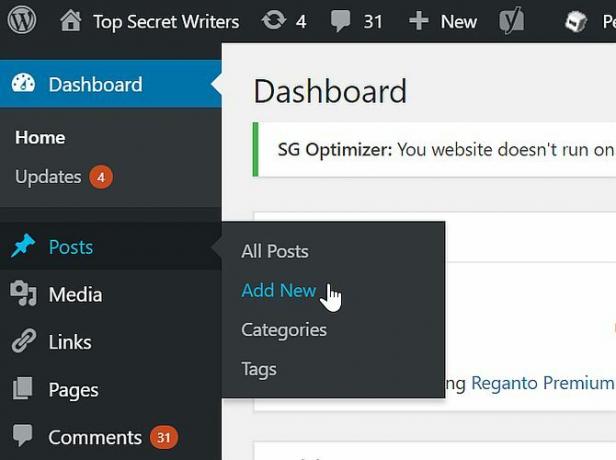
כדי לכתוב פוסט חדש בבלוג, רחף מעל הוסף חדש> פרסם בסרגל הצד השמאלי. זה כזה פשוט. באזור הניהול יש גם כפתור לכתיבת הודעה חדשה בפינה השמאלית העליונה וקישור בקטע פוסט בסרגל הצד בכל עת. הדברים צריכים להיות מובנים מאליהם משם.
רמז: אם אתה מוצא את עצמך עם פרץ השראה פתאומי, אך אינך רוצה לפרסם הכל בבת אחת - תוכל לקבוע את תאריך הפרסום בעתיד. כפתור הפרסום יהפוך ללוח הזמנים, ובשעה שנקבעה, הפוסט יפורסם אוטומטית. מאוד שימושי אם אתם יוצאים לחופשה ארוכה.
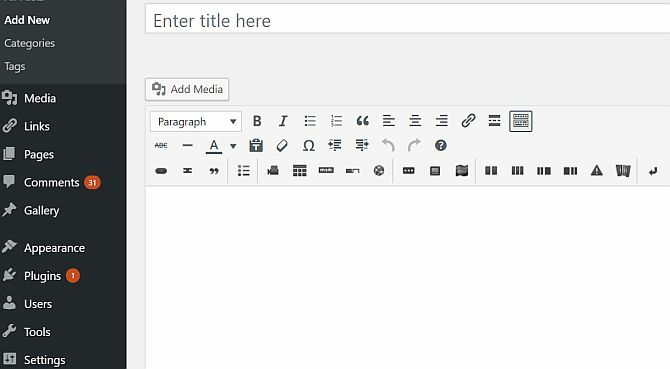
ישנם שני מצבי עריכה בעת כתיבת פוסט - הכרטיסייה הוויזואלית תעניק לך תצוגה מקדימה של הפוסט - תצוגת WYSIWYG אם תרצה - תציג תמונות ועיצוב טקסט שהחלת. המאמר הסופי יהיה תלוי כמובן בתבנית העיצוב שלך, וזו הסיבה שיש גם לחצן תצוגה מקדימה לראות את היצירה המוגמרת שלך בהקשר ולבצע התאמות.
כיצד להעלות תמונה לוורדפרס
במסך עריכת הפוסט, לחץ על להוסיף מדיה כפתור לפתיחת דו-שיח העלאת התמונה.
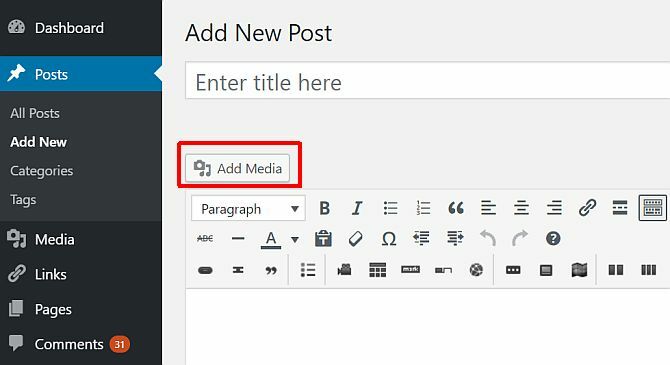
לאחר שבחרת קובץ במחשב המקומי שלך ופגע בהעלאה, יוצג לך המסך המבלבל במקצת, אז בואו נסתכל על זה בפרטי פרטים.
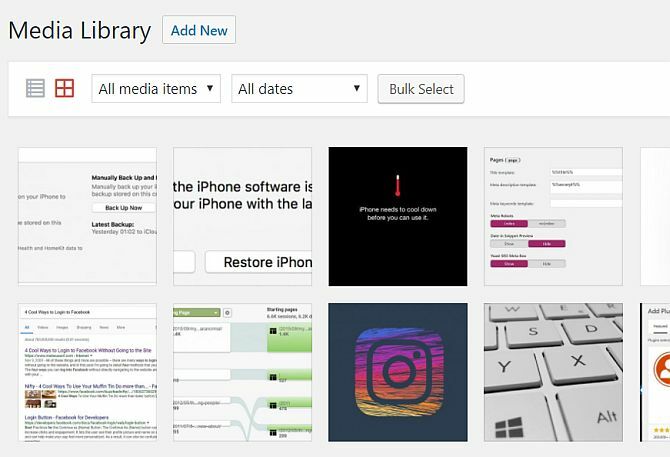
ראשית, הקישור ערוך תמונה שימושי למדי, ומאפשר לך לחתוך, לסובב ולשנות את גודל הגודל שלה. עם זאת קל להתעלם, ולרוב כנראה שלא תצטרכו את זה. בהמשך המסך מופיעים כמה שדות טקסט שאתה יכול להזין. אם אתה מוסיף כיתוב, הוא יוצג בדף שלך מתחת לתמונה. הכותרת, הטקסט החלופי והתיאור לעומת זאת מוסתרים. הם ישמשו לדפדפנים שאינם יכולים להציג תמונות או למשתמשים עם לקות ראייה, או על ידי Google כאשר אנשים מבצעים חיפוש תמונות. הגדרתם אינה נדרשת מלבד כותרת, אך אם יש לכם תמונה שאתם גאים בהם במיוחד או אולי תמונה שיצרתם (כמו אינפוגרפיקה), כדאי מאוד להגדיר אותם.
הבא, כתובת האתר של הקישור. זה קובע אם משתמשים יכולים ללחוץ על התמונה לגירסה גדולה יותר או לא. אם אתה רוצה ששום דבר לא יקרה, בחר באף אחד. אם תרצה שהם יוכלו לפתוח את הגרסה המלאה של התמונה, בחר כתובת אתר לקובץ. כתובת האתר של הפוסט תחבר את התמונה לדף משלה (דף "קובץ מצורף") שנראה ממש כמו פוסט רגיל אך מכיל רק את התמונה הזו. מכיוון שבדרך כלל תכניס תמונות שמתאימות לנושא בגודל טוב, קישור לדף מצורף נפרד הוא מיותר במקצת - עדיף לקשר לכתובת האתר המלאה של הקובץ אם אתה באמת רוצה שמשתמשים יוכלו להציג את התמונה המלאה בכתובת את כל.

יישור קובע אם הטקסט זורם סביב התמונה (שמאל או ימין), או שהוא יושב לבד, עם ברירת המחדל ללא אחת או במרכז העמוד שלך. שוב, אם תגדיר גדלי תמונות כך שיתאימו לדף שלך בצורה מושלמת, אתה לא אמור להזדקק לכך. אם תמונה היא רק מחצית הרוחב של עמודת התוכן המלאה שלך, היא נראית לעתים קרובות טוב יותר משמאל או ימינה מיושרת לטקסט הזורם, ועוזרת להימנע מרווח לבן מת.
הגודל הוא אפשרות חשובה. גדלים אלה מוגדרים לפי העיצוב שלך, או מוגדרים על ידך מהדף הגדרות> מדיה. למרות שזה עניין של העדפה אישית, אני מעדיף להגדיר את הגודל בינוני כמתאים ביותר לטור התוכן שלי, עם גדול גודל שנשאר ברזולוציה הגבוהה ביותר של ברירת המחדל - זה נותן לי את האפשרות ליצור תצוגה דמוית גלריה של צילומים, אם הייתי רוצה בכך נקודה.
לבסוף, תמונה מוצגת היא התמונה שבחרת לייצג את הפוסט הזה. בהתאם לנושא שלך, יתכן שהוא לא ישמש כתמונה ממוזערת לכל אורכה. גם אם הנושא הנוכחי שלך לא עושה בו שימוש, כדאי להשתמש בהגדרת התמונה המוצגת למקרה שתהיה שדרג במועד מאוחר יותר לזה שעושה זאת, או תחליט לפרוץ לפונקציונליות של הנושא הקיים שלך את עצמך. לדוגמה נוצצת לתמונות מוצגות בשימוש, עיין בדף הבית של MakeUseOf - התמונות הממוזערות שאתה רואה כולן מתפקדות כתמונה מובילה.
כשתגדיר את כל האפשרויות המתאימות, תוכל להמשיך ולהכניס את התמונה למקומה במקום שבו הסמן האחרון היה בטקסט. אני יודע שתהליך העלאת התמונות יכול להיראות מעט מסורבל, אבל ההגדרות שלך נזכרות כך שרוב הזמן אתה פשוט צריך לפגוע בהעלאה> הכנס. אם זה עדיין מסייע לך, שקול להשתמש בחבילת תוכנה חיצונית לפרסום (עיין בפרק טיפים מגניבים אקראיים כיצד לעשות זאת).
זה כל מה שאני הולך לכתוב עליו ביחס לתפעול בסיסי, מכיוון שמעבר לזה הכל כל כך אינטואיטיבי - אתה פשוט לא צריך מדריך. כדי להוסיף תוסף, תוכל למצוא את האפשרות הוסף> תוסף בסרגל הכלים של מנהל המערכת, או את האפשרות תוספים> הוסף תפריט חדש בסרגל הצד.
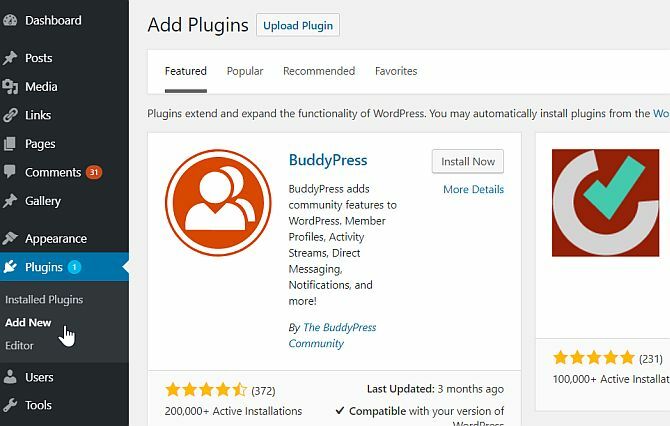
ניתן לנהל ולהתקין ערכות נושא מהתפריט 'מראה'> 'ערכות נושא', והגדרת ווידג'ט מתוך 'מראה'> 'ווידג'טים'. ראה מה אני מתכוון לגבי זה אינטואיטיבי?
כשאתה מתקין תוספים נוספים, תמצא פריטי תפריט נוספים המופיעים בסרגל הצד השמאלי. לרוע המזל, על יוצר התוספים הבודד לבחור היכן בדיוק או באיזה קטע הם ממוקמים, כך שאם אינך מצליח כדי למצוא את מסך האפשרויות עבור התוסף שרקמת זה עתה, נסה להרחיב את כל הקטעים ולבדוק כל קישור - הוא יהיה שם אי שם. עודדתי אותך לחקור גם את כל פריטי תפריט האפשרויות, רק שתדע שתקבל מושג לגבי כמה מהיכולות של וורדפרס.
כיצד להטביע סרטוני YouTube בוורדפרס
ל- WordPress קצת קסם בשבילכם בתחום זה. במקום לפנות לעבודה ביוטיוב, להרחיב את כרטיסיית השיתוף ולבסוף להעתיק ולהדביק קודי הטמעת האובייקט - פשוט הדביקו את כתובת האתר של הסרטון ישירות למסך עריכת ההודעה במקום זאת. כאשר תצוגה מקדימה או מפורסמת, וורדפרס תטביע אוטומטית את הווידיאו. אין קוד מבולגן, אין הטבעות מורכבות, פשוט הדביקו את כתובת האתר ותנו לוורדפרס לעשות את העבודה הקשה.
הבנת ווידג'טים בוורדפרס
מכיוון שקהילת המשתמשים ומספר המפתחים שעובדים על שיפור וורדפרס הם כה רבים, ישנם ממש מיליוני תוספים ווידג'טים שתוכלו להוסיף לאתרכם. אבל מהם יישומונים?
ווידג'טים הם חסימות פונקציונליות קטנות ויכולות לנוע בין כל דבר פשוט כמו הצגת רשימה שלך חמשת הפוסטים האחרונים בבלוג או הציוצים האחרונים שלך, לווידג'ט של Facebook Connect שמציג את הווטארים שלך מעריצי פייסבוק.
כדי לנהל את הווידג'טים שלך, עבור אל פריט התפריט 'מראה'> 'ווידג'טים בסרגל הצד של לוח המחוונים של מנהל המערכת, או אל סרגל הניהול שמופיע בכל האתר. בצד ימין של המסך נמצאים אזורי הווידג'ט השונים העומדים לרשותך בנושא הנוכחי שלך. עם זאת, אם שום דבר לא מוצג כאן, הנושא שבחרת אינו תומך בווידג'טים. מצא אחד שכן. ערכות נושא מסוימות תומכות בווידג'טים מרובים - למשל בסרגל הצד ובכותרת התחתונה.
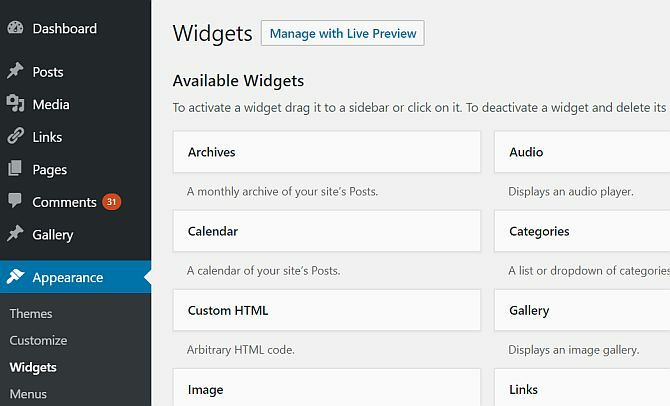
גרור ושחרר ווידג'טים מהתיבה "יישומונים זמינים" לסרגל הצד שלך או לתיבת ווידג'ט אחרת בצד ימין. תוכל גם לארגן מחדש את סדר כל הווידג'טים שכבר קיימים. לאחר הצבתם, ניתן להתאים איכשהו את רוב הווידג'טים. הצג את האפשרויות על ידי לחיצה על החץ כלפי מטה כדי לפתוח את מסך אפשרויות הווידג'טים ואל תשכח ללחוץ על שמור אם אתה טווח משהו. יישומונים מסוימים פשוט יעבדו כמו שהם, או שאינם זקוקים להתאמה אישית.
וורדפרס מגיעה עם מערך של ווידג'טים מובנים המבצעים מגוון פונקציות, לכן קרא את התיאורים ונסה אותם באתר שלך - רובם מסבירים את עצמם. באופן אישי, אני מציע שתשתמש לפחות:
- לחפש
- הודעות אחרונות, המציגות את 5 ההודעות האחרונות.
- רשימת קטגוריות
- קישורים, כדי להציג את הבלוגים המועדפים עליך
כדי להציג את הפוסטים האחרונים מתוך א בלוג אחר (זה לא בהכרח שלך), השתמש בווידג'ט ה- RSS. זה ימשוך באופן דינמי את הפוסטים האחרונים מעדכון ה- RSS של האתר, אם כי תצטרך להזין את כתובת העדכון הנכונה. עבור בלוג נוסף של וורדפרס, פשוט הוספת / הזנה לסוף כתובת האתר של דף הבית צריכה לעבוד מצוין.
אולי שמת לב שבאתר שלך כבר יש ווידג'טים שפועלים בסרגל הצד - אך מסך הווידג'טים לא מציג פעילים. הסיבה לכך היא שלרוב העיצובים מוגדרת ברירת מחדל שהיא מציגה כאשר המשתמש לא התאים אישית שום דבר. אם תתחיל להתאים אישית את אזור הווידג'ט על ידי גרירה ושחרור אפילו של ווידג'ט אחד בלבד, ברירות המחדל ייעלמו כדי להציג במקום זאת את האזור המותאם אישית שלך. אם תסיר אותו שוב, ברירת המחדל תיכנס פנימה.
תבחין שיש גם תיבה אחרת בשם "יישומונים לא פעילים". על ידי גרירת אחד מהווידג'טים הקיימים שלך לכאן, אתה יכול "לשמור" אותו - לשמור על ההגדרות. אתה יכול לגרור עותקים מרובים של אותו יישומון לכאן וכל אחד מהם יישמר לשימוש מאוחר יותר.
איך משיגים עוד ווידג'טים?
ווידג'טים הם רק סוג אחר של תוסף, וסוגים רבים של תוספים להוסיף פונקציונליות כלולים ווידג'טים. אם ברצונך לגלוש בתוספים שתויגו ספציפית כווידג'טים או שיש להם ווידג'טים, אתה יכול לדפדף בהם דרך המסך תוספים> הוסף חדש, שם "ווידג'טים" הוא אחד המרכזיים תגיות. דרכים טובות יותר לעשות זאת היא פשוט לחפש את סוג הווידג'ט שאתה רוצה. הקלד "טוויטר" (למשל) ותמצא אלפים!
4. אופטימיזציה של וורדפרס ומנועי חיפוש (SEO)
אני הולך לסקר בקצרה SEO כי תוכן טוב לבדו אינו מספיק כדי לשים לב לבלוג שלך, ורוב הבלוגרים מוותרים על די מהר אם הם לא רואים כמות טובה של מבקרים או משוב מאתם אותם. אך וודא שהבלוג שלך מותאם למנועי חיפוש הוא רק חלק אחד בסיפור - עיין בפרק הבא לקבלת אסטרטגיות שונות לקידום הבלוג שלך.
מה זה קידום אתרים?
בעיקרון, SEO פירושו לוודא שניתן למצוא את התוכן - כך שהפרסום הבלוגי הסמכותי שלך "כיצד להזין "תרנגולות" מופיעות בתקווה איפשהו בעשרת התוצאות המובילות כאשר משתמש מחפש בגוגל אחר זה ביטוי. כמובן שאף אחד לא יכול להבטיח שתדרגו טוב אי פעם ובסופו של דבר, האיכות * של התוכן שלך היא שתמשיך לשמור על עצמך שם כמקור מידע אמין, אך SEO הוא משטח ההשקה ממנו אתה מתחיל ומעניק לעצמך את הטוב ביותר שאפשר סיכוי.
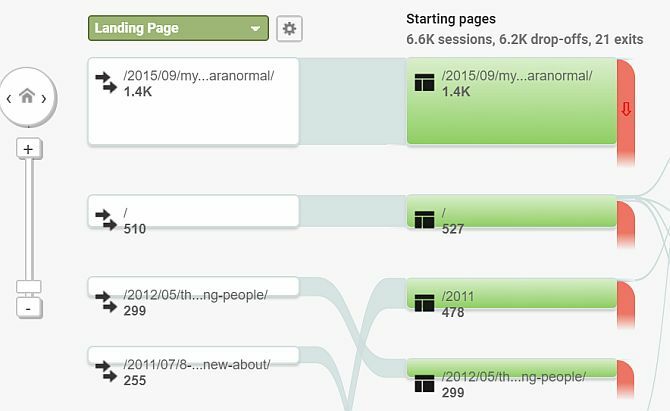
מדוע אכפת לך מ SEO
עבור אנשים רבים, אופטימיזציה למנועי חיפוש היא סוג של אמנות שחורה שפשוט לא חלה עליה בלוגים - חלקם אפילו רואים בכך סוג של "פריצה בלתי חוקית" כדי להפוך את האתר שלך לאטרקטיבי יותר עבור האתר Googlebot. אמנם הצד הזה של הנושא בהחלט קיים, אך רוב טכניקות ה- SEO הן השכל הישר ופשוט שיש ליישם על כל אתר באינטרנט. ישנן גם כמה פרקטיקות שאתה צריך להיזהר מהן, מכיוון שהן באמת יכולות לפגוע בעמידה שלך מול גוגל.
הרשה לי לומר לך מניסיון ש- SEO זה משהו שאתה באמת צריך לקחת בחשבון כבר מההתחלה - קשה מאוד לשנות דברים ברגע שבנית צבר בלוג פוסטים באינדקס וכבר יש לך מבקרים וקישורים שנכנסים מבלוגים אחרים - ואתה תקוע בארץ הבינוניות בבלוג עד שלבסוף תוותר על פרסום אחד יום. תאמין לי, הייתי שם.
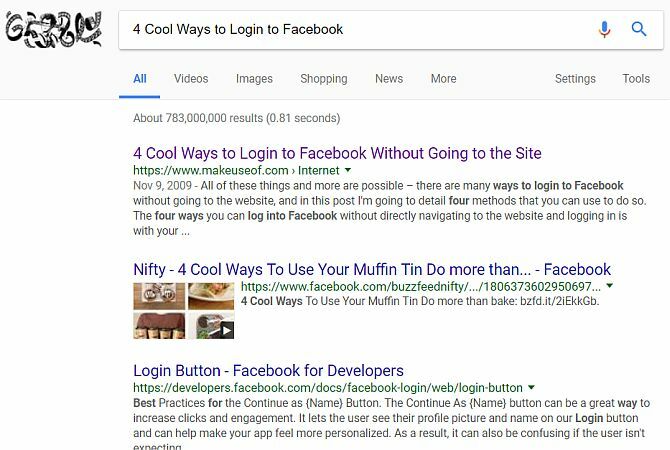
הצהרה: אף אחד לא יכול באמת לדעת כיצד אלגוריתם הדירוג של גוגל עובד, ומסיבה זו הניסיון לשחק את המערכת הוא מטופח במקרה הטוב. מה שאתה יכול לעשות זה לעקוב אחר מערך של שיטות עבודה מומלצות שפורסמו על ידי Google עצמן, להקשיב לעצות של בעלי ניסיון ולקבל החלטות משלך. בסופו של דבר, חלק גדול מ- SEO הוא עניין פשוט, וכל עוד אתה כותב תוכן איכותי שעבורו ניתן לזהות בקלות את התוכן - על ידי בני אדם - עליך להסתדר בסדר גמור.
שלבים ראשונים לקידום אתרים
בחר קבוצה של מילות מפתח ואם אפשר, התמקד בבלוג שלך בנושא יחיד. אם אתה כותב המון מאמרים באיכות גבוהה בנושא יחיד, והנושא נמצא בכותרת ובתחום הבלוג שלך, אז אתה יהיה דירוג טוב למילת מפתח זו. זה פשוט כמו זה. האתר שלי, ipadboardgames.org, מדורג כרגע בדף הראשון בגוגל עבור מילות המפתח "משחק לוח iPad (ים) "בדיוק מכיוון שהוא מתמקד בנושא אחד בלבד, ובו ביקורות אמינות ואיכותיות המקושרות סביב סביב אינטרנט.
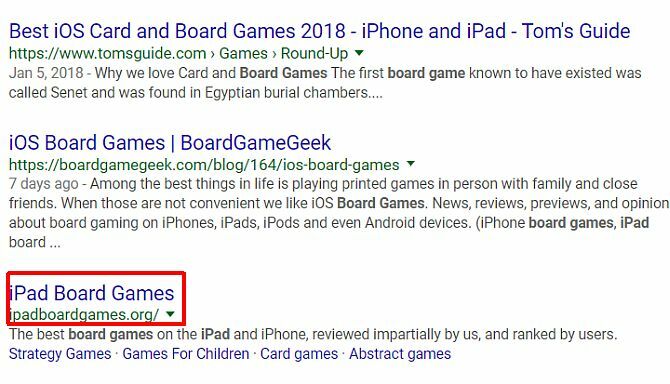
אבל מה אם האתר שלך לא עוסק בנושא יחיד - למשל "עלי" או בלוג אישי? זה הקשה ביותר שיש לקחת בחשבון עבור SEO, כך שתוכלו לצפות לא לדרג טוב במיוחד עבור כל דבר אחר מלבד שמכם האישי. נסה לכתוב על כמה נושאים ייחודיים בנישה שיש לך ידע מומחה ותגלה שתשיג הרבה תנועה מאלו שעתידים להמיר למבקרים קבועים. לדוגמה, היה לי פעם בלוג שהיה שילוב של הדרכות טק בינוניות, אבל מאמר אחד היה בנושא התקנת Windows באמצעות Bootcamp ב- Macbook כאשר ה- SuperDrive היה שבור - באותה תקופה זה היה אחד מהדפים הבודדים בלבד סביב פירוט התהליך, ואף היה מקושר אליו מ- piratebay.org, שבאופן מילולי ריגש את הבלוג לכ- 500 מבקרים ב יום.
סוג שלישי של בלוג שאתה עשוי להיות מעניין ביצירתו קשור אליך, אך מציע גם את השירותים המקצועיים שלך. במקרה זה אתה עדיין צריך למקד לכמה מילות מפתח ספציפיות "עץ חותך את ויסקונסין", אך חשוב לך לפרסם ולשתף באופן קבוע את הידע המומחה שלך בנושא ובכך לבסס את עצמך כ מומחה. פשוט להקים אתר "כרטיס ביקור" זה כבר לא מספיק - אתה צריך לייצר תוכן טרי על בסיס קבוע.
ייעוץ כללי SEO בנושא כל אתר
הדבר הראשון שעליך לעשות אם השקת אתר חדש הוא לעשות זאת קבל שם תחום מותאם אישית, ייחודי ורלוונטי כמו yourdomain.com.
תלוי בסוג הבלוג שאתה מתכנן ליצור, שם הדומיין הוא דרך טובה לקבל התחלה ראשונה עם דירוג גוגל שלך. בעיקרון, "דומיינים בהתאמה מדויקת" הם סימן מפתח לגוגל כי האתר שלך רלוונטי לנושא מסוים. כל הדברים שווים - התאמה מדויקת של הדומיין תמיד תנצח נגד משהו גנרי. תת-דומיינים לא סופרים, אגב.
קבע תגי מטה נכונים לכותרת ולתיאור:
כותרת העמוד היא שמופיעה בדפדפן המשתמש בראש המסך - כמו גם הכותרת המוצגת בתוצאות החיפוש של גוגל. וורדפרס מצליחה כברירת מחדל על כותרות כברירת מחדל, אך כדאי להימנע מכל זמן ארוך מדי, או שתרצה להתאים מעט את המבנה. התיאור המטא אינו ניתן לקריאה אנושית בבלוג שלך עצמו, אך Google משמשת אותו בדף תוצאות החיפוש אם יש לך כזה. אם התיאור לא מוגדר, גוגל תנסה לחלץ חלק מהדף שלך שהוא נראה רלוונטי לשאילתת החיפוש (למעשה, ייתכן שהוא עשה זאת בכל מקרה ופשוט התעלם מתיאורכם המעוצב בצורה מושלמת אם הוא חושב שהוא לא רלוונטי למשתמש העומד בפניכם, אז וודאו שתגדירו אחד כזה.
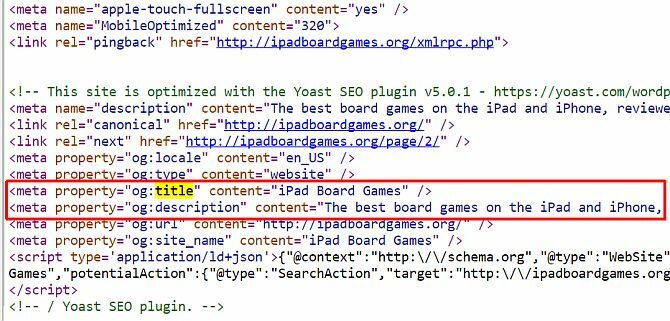
כברירת מחדל, וורדפרס אינה מגדירה תיאור, לכן תזדקק לפלאגין לזה אשר אתאר בהמשך.
השתמש בתמונות המועילות לך:
אזור אחד שמתעלם בקלות מתנועת חיפוש נכנסת הוא חיפוש התמונות של גוגל. באתר אחד שניהלתי התנועה גדלה פי 100 בין לילה בגלל תמונה יחידה שקשורה לחדשות אחרונות - מתוך מחשבה זו, אתה יכול למנף תמונות כמקור לתנועה לא מנוצל. באופן ספציפי, יש להגדיר את תגיות ה- ALT וה- TITLE לתמונה כך שהן רלוונטיות למילות המפתח שלך. אם הדף שלך עוסק ב"האכלת תרנגולות ", ויש לך תמונה של תערובת הזנה שביצעת, עם שם הקובץ" DSC1001.jpg ", ולא מוגדרים תגי ALT או TITLE, אתה זורק הזדמנות תנועה גדולה.
דרך קלה להבטיח למנף זאת היא לתקן את השדות הרלוונטיים כשאתה מעלה תמונות באמצעות מעלה תמונות וורדפרס (ראה צילום המסך), אבל מה אם תשכח לעשות את זה למען כל הקיימות שלך פוסטים? במקרה, התקן את המסייע תוסף תמונות ידידותי לקידום אתרים. זה יוסיף אוטומטית תגים רלוונטיים לכל התמונות שלך, לפי כותרת הפוסט שאליו הם מצורפים - זה לא אידיאלי, אבל בהחלט טוב מכלום.
הימנע מתוכן משוכפל או "באיכות נמוכה":
למותר לציין כי העתקה של תוכן של מישהו אחר אינה טובה, אך אתרים רבים עשו זאת בעבר עשה זאת באופן אוטומטי על ידי פשוט "גירוד" עדכוני RSS - ישנם אפילו תוספי וורדפרס שיעשו זאת למען אתה. עם זאת, אל תטעו, כעת ניתן לזהות בקלות את הנוהג הזה על ידי Google ומביא לאי-אינדקס מהיר של האתר הפוגע. לכן חיוני ביותר שלא תעתיקו והדביקו תוכן ממקור אחר - וודאו שההודעות בבלוג שלכם מקוריות! זה לא אומר שאתה לא יכול להטביע סרטוני YouTube או לצטט דף נוסף, אלא וודא שאתה עושה משהו אחר על גבי זה.
עליכם גם לוודא שלכל עמוד באתר שלכם יש כמות משמעותית של תוכן טוב - גוגל יעניש אותך על תוכן "באיכות נמוכה" אם תפרסם פוסט עם רק שניים או שלושה משפטים זה. אז האם זה אומר שלא תוכלו לפרסם מחשבות או קישורים קטנים שמצאתם? לא, אבל זה אומר שהם לא צריכים להיות פוסט בבלוג. שקול להשתמש בסוג הפוסט "צדדים" של נושא ברירת המחדל של עשרים ואחת עשרה המציג את הפוסטים בבלוג מבלי לתת להם דף נפרד שלם - או פרסם אותם בטוויטר. כלל אצבע טוב הוא שפוסט בבלוג צריך להיות לפחות 300 מילים.
SEO קל ב- WordPress עם תוסף
יוסט SEO הוא תוסף פנטסטי בחינם שתמיד אני מתקין בכל אתר חדש.

יש יותר מדי פונקציונליות בכדי לכסות את הכל כאן, אבל הנה כמה נקודות עיקריות במה שהיא עושה:
- כותב מחדש תגי כותרת אז כותרות פוסט מגיעות בהתחלה ומאפשרות לך לכתוב תגי כותרות מותאמים אישית עבור כל ארכיונים או דפים ספציפיים.
- עורך תיאור מטא, להוסיף בקלות תיאורי מטא רלוונטיים בכל רחבי האתר ולהתאים אותם אישית לדפים ופוסטים בודדים.
- נמנע מתוכן כפול על ידי הגדרת התג rel = canonical עבורך (אם אתה לא מבין מה המשמעות של זה, זו דרך לספר חיפוש מנועי מה היה העמוד המקורי, מכיוון שוורדפרס מסוגלת להציג את אותו פוסט במספר רב של שונים כתובות אתרים)
- צג 404 כדי לוודא שהאתר שלך נשאר ללא שגיאות.
- מיטוב שבלולים היא אולי התכונה הכי נשמעת הכי סקרנית שאי פעם, כלי האופטימיזציה של הקליע מסיר מילים קצרות חסרות תועלת מכתובות האתרים הנחמדות שלך ובכך הופך אותן לקצרות יותר ורלוונטיות יותר.
- חברתית מאפשרת למנועי חיפוש לדעת אילו פרופילים חברתיים משויכים לאתר.
- מפת האתר של XML מטפל בעבור הדור ה- Sitemap של XML.
- קידום אתרים מתקדם דואג לנושאים מתקדמים כמו פירורי לחם, permalinks בהתאמה אישית והגדרות עדכוני RSS כדי לזהות את האתר שלך כמקור התוכן המקורי.
בעיקרון, הוא מטפל בכל היבט של קידום אתרים שתרצה אי פעם, אך אתה יכול להשבית את כל החלקים ממנו אינך זקוק. חלקם הם די מתקדמים ובטח שלא נושאים אותם אנו יכולים לכסות במדריך זה, אך ככל שתלמדו יותר על קידום אתרים, תוכלו להיות בטוחים שלא תצטרכו לשנות תוספים כדי לקבל פונקציונליות נוספת זו.
5. גלריות וניהול צילומים
אם אתה צריך רק להטביע גלריות של תמונות בפוסטים שלך מדי פעם, ל- WordPress יש פונקציונליות גלריה מובנית כך שאינך זקוק לתוספים נוספים. פשוט העלה את התמונות בפוסט המתאים - אינך צריך להכניס אותן, פשוט העלה (אנו קוראים לזה "מצרף" אותם לפוסט), ואז הכנס את הקיצור לכל מקום שתרצה שהתמונות המצורפות אליו מופיעים.
ערכות נושא גלריה ותמונות
- נושא המרד: בדוק בעצמך כדי להשיג את האפקט המלא.
- תיק עבודות: תיק רשת מרובע ישר, מינימליסטי אך מקצועי.
- חוסר איזון: מיוצרי נושא הפורטפוליו, זהו נושא בהיר ומודרני יותר.
- אחוזה: מסיר רווח לבן בין תצוגה מקדימה של תמונות ומתמקד במה שחשוב.
- כיכר: במקום לנסות לחתום 20 תמונות במסך אחד, BigSquare מפשט את הדברים לתמונה אחת אחרי השנייה, עם קטע מידע מהיר בצד.
תוסף גלריית תמונות
כברירת מחדל, וורדפרס יצרף תמונות לפוסט. ברוב המקרים זה בסדר, אך יתכן ותמצאו את עצמכם רוצים משהו חזק יותר, עם היכולת לנהל אלבומים או גלריות נפרדים. במקרה זה, אני ממליץ על תוסף בשם NextGen Gallery.
יש גם לא מעט תוספים לתוסף של NextGen Gallery עצמו, שעשויים לרמוז עד כמה הוא חזק.
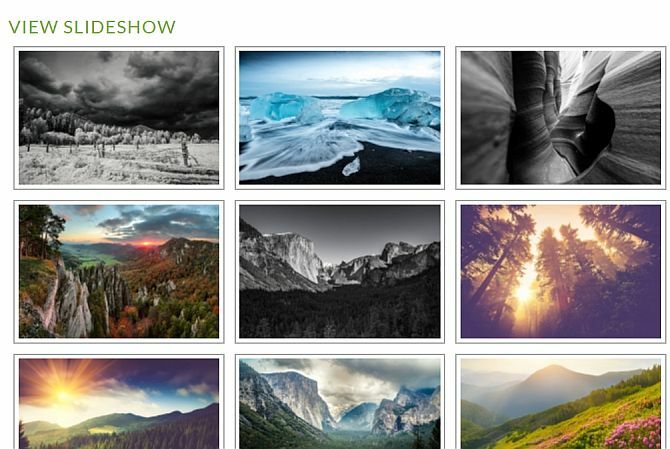
עם התקנה זו, ניהול תמונות מופרד לחלוטין מפוסטים בבלוג. יש לך גלריות המורכבות מתמונה אחת או יותר (אחת מהן יכולה להיות מוגדרת כתמונת התצוגה המקדימה של אותה גלריה), ואלבומים המורכבים מגלריה אחת או יותר. אתה עדיין יכול להטמיע גלריה או אלבום שלם בפוסט בבלוג אם אתה צריך ("היי, פרסם את אלה ב הגלריה מהחתונה של סם "), אבל אתה יכול גם להיות קטע" תמונות "עם כל הגלריות שיש לך רשום.
העלאות תמונות הן גם עוצמתיות יותר, עם אפשרות להעלות מיקוד, אצווה או הפרט, ותוכלו לבחור באיזו גלריה הם נכנסים (או לבצע אוטומטית גלריה חדשה) כשאתם מעלים. להטמעה אתה יכול להשתמש בקודי הקיצור המסופקים [nggallery id =?] או להשתמש בכפתור החדש בסרגל העורך החזותי שלך. לקרוא עוד על התוסף, או פשוט להתקין באמצעות התוספים> הוסף חדש ומחפש אותו.
בקטע קצר זה, אבדוק כמה אסטרטגיות מוכחות לקידום הבלוגים שלך, כולל שיטות מעשיות שתוכלו להוציא לפועל, כמה אזהרות ותוספים שבהם תוכלו להשתמש.
כדי פשוט לכתוב את הבלוג שלך לא מספיק - אתה צריך להכניס את עצמך שם ל"בלוגוספרה "- התחבר למגע עם לבעלי בלוגים אחרים על חילופי קישורים אפשריים ולהעיר בבלוגים אחרים שמעניינים אותך או קשורים אליהם שלך.
מילת אזהרה על התייחסות. טפסי תגובה מאפשרים לך להזין את שמך ואת כתובת האתר שלך כקישור תודה על מתן משוב, אך חלק מהמשתמשים בוחרים לקחת היתרון בכך על ידי הקלדת מילות המפתח שלהם במקום שם - כך שתוכל להיכתב הערה תובנה על ידי "Best Dating אתר ".

הדעות משתנות בקהילת הבלוגים לגבי הלגיטימיות של זה, אך ב- MakeUseOf אנו נוקטים עמדה חזקה נגדו - אם תזין את שמך כמערכת של מילות מפתח, היה סמוך ובטוח שתמחק ונאסר עליך להעיר. כמו כן, וודא שהתגובה שלך אכן מוסיפה משהו לשיחה - קל פשוט לכתוב "היי, פוסט גדול בבלוג" ופתאום קבל את הקישור שלך בתגובות, אבל שוב זה אזור אפור מוסרית. אנא, אל תתרום להררי הספאם באינטרנט שכבר יש שם.
בלוגים אורחים
בלוגים של אורחים הם גם הזדמנות נהדרת, לפיה אתה כותב פוסט אורח בבלוג של מישהו אחר בתמורה לקישור במאמר איפשהו. MyBlogGuest ( https://myblogguest.com/) נוצר על ידי הסופר לשעבר שלנו אן חכמי, וזו מערכת נהדרת למצוא בלוגים מתאימים או אפילו אורחים לפרסם תוכן בבלוג שלך (ולהעניק לך חופשה נחוצה).
השתתף בקרנבל בלוגים
קרנבל בבלוג הוא כשניתן נושא, וסופרים מבלוגים שונים יכתבו על אותו נושא בתקווה להיכלל בסבב. כשנגמר תהליך הגשת הקרנבל, המנהיג יכתוב פוסט עגול המדגיש את כל הערכים הטובים ביותר וקישור אליהם. אלה יכולים להיות מאוד פרודוקטיביים מבחינת קבלת תנועה חדשה, שכן בדרך כלל יש בבלוג הראשי מספרים גדולים של קוראים שידחפו לכיוונכם.
בדומה לתגובות, נסו לא להיות ספימיים מדי וודאו שהקרנבל בו אתם משתתפים הוא קשור למעשה לאתר שלך - לא כדאי לקדם את אתר ההיכרויות האסייתי שלך בגינון קרנבל. הדרך הטובה ביותר למצוא אותם היא לחפש בגוגל "קרנבל בלוגים" ואחריו הנושא שבחרת.
עודדו שיתוף חברתי
יש אנשים שנמאס להם לראות כפתור "אהבתי" שמטויח על הכל בימינו, אך אין שום אפשרות להכחיש את הכוח של שיתוף חברתי באתרי אינטרנט.
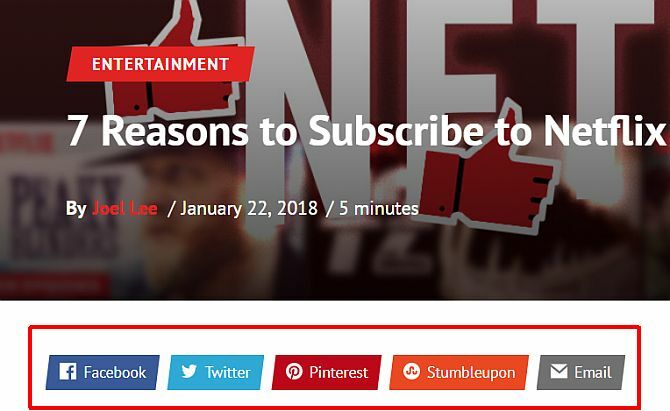
הוספת כמה לחצני שיתוף חברתיים לפוסטים בבלוג שלך לא יכולה להיות קלה יותר עם התוספים הבאים:
- שתף זאת: השיטה המומלצת שלי מכיוון שהיא מייצרת רצועות כפתורי שיתוף אטרקטיביות ביותר עם או בלי ספירת שיתוף, וכוללת כפתור שיתוף הכל-אחד-לזה מזוהה, המשמש אלפי אתרים.
- ShareDaddy: יוצר כפתור בודד כמו גם כפתור שיתוף / דוא"ל של הכל אחד.
- AddToAny: יוצר כפתור שיתוף יחיד שמתרחב ומציג קישורי שיתוף ברשתות חברתיות שונות.
אם אתה מרגיש בנוח לערוך את קבצי הנושא, תוכל גם לתפוס את הקודים ישירות מהאתרים הרלוונטיים. עיין בקישורים אלה כדי ליצור את הקודים לשירותים החברתיים הפופולריים ביותר:
- פייסבוק
- טוויטר
- פינטרסט
7. להרוויח כסף באמצעות הבלוג שלך
הרבה אנשים מתחילים לבלוג ולהאמין שזו דרך קלה להרוויח כסף - פשוט כתבו משהו מעניין, זרקו כמה מודעות על הדף ותגלגלו כסף מזומן בחינם תוך זמן קצר. כמו כל התוכניות המתעשרות-מהירות, המציאות שונה לגמרי. אני לא רוצה לדחות אותך מהקמת בלוג כדי להרוויח כסף - אם זו הכוונה שלך אז הוגן מספיק.
אבל אתה צריך לדעת שזו תהיה עבודה קשה מאוד, ההחזר יהיה מעט מאוד למשך זמן רב, ואפילו אחרי כמה שנים אתה יכול פשוט לבצע החלפת כיס. לאחר שאמרתי זאת, ברצוני להכיר לכם רק כמה מהדרכים בהן תוכלו לייצר רווחים מהבלוג שלכם.
באופן אישי, אני כותב אתרים ובלוג על נושאים שונים כבר קרוב לעשר שנים. רק בשנה האחרונה בערך התחלתי להתפרנס ולהתפרנס ממה שאני אוהבת.
גוגל אדסנס
הדרך הקלאסית לייצר רווחים מהבלוג שלך היא מהכנסות הפרסום של גוגל אדסנס. המשך אל ל adsense.google.com ליישם ולהשתמש בכלים הקלים כדי לעצב בלוקי הפרסום שלך. יש מגוון של צורות וגדלים המוצעים, אך דבקו בגודל ה- Responsive, שנוטה להביא לתוצאות הטובות ביותר.
הדרך הקלה ביותר להוסיף מודעות אלה לדף שלך היא לפתוח את התבנית הרלוונטית, ואז להעתיק ולהדביק את הקוד במקום אתה רוצה את זה, אבל אם לא נוח לך לערוך את קוד הנושא, השתמש בתוסף "All in One Adsense ו- YPN" כדי לעשות זאת עבור אתה. הוזהר, התוסף מוגדר לתרום חלק מהמודעות שלך המוצגות כברירת מחדל ליוצר התוספים, כך שאם אינך רוצה לעשות זאת, הוסף 0 להגדרת התרומה.
קישורים לסניפים
הרעיון של קישור סניפים הוא שאתה מעודד את הקוראים לרכוש בחנות מסוימת או במוצר מסוים, ובתמורה אתה מקבל אחוז מהמכירה. אמזון היא אולי המפורסמת והקלה ביותר להתחיל בה, בעיקר מכיוון שלא משנה מה אתם מקדמים תמצאו אותה למכירה באמזון.

אתה לא צריך להמליץ על משהו באופן ספציפי אם כי, אפילו הווידג'טים של אמזון שאתה יכול להציב בסרגל הצד שלך הם ביצועים טובים למדי - הם תוכנתו על ידי אמזון כדי לפתות את הקורא באופן אוטומטי עם כל מה שהוא צפה לאחרונה באמזון, או אם אין נתונים הם יתפסו מילות מפתח מהדף שלך וימשכו אוטומטית רלוונטיות מוצרים.
הירשם ב סניפים של אמזון, ויש הוראות מלאות ליצירת קישורים או ווידג'טים בודדים, אם כי הסבר על התהליך הוא מחוץ לתחום של ספר זה. לרוע המזל, עליך להוסיף קישורים לסניפים ישירות לפוסטים האישיים שלך - אין שום תוסף קסום שאני חושש ממנו.
אם לא נוח לך לעשות זאת, פשוט העתק את הקוד עבור מה שאמזון מכנה את הווידג'ט "Omakase" והדבק אותו בסרגל הצד שלך.
אמזון אינה תוכנית השותפים היחידה. ClickBank מציעים ספרים אלקטרוניים וחבילות תוכנה להורדה על מגוון עצום של מוצרים ומשלמים טוב יותר מאמזון בגלל גישת השיווק הישירה במוצרים בעלי הורדות גבוהה בלבד.
8. גיבוי ושחזור של וורדפרס
ישנם שני אלמנטים עיקריים שצריך לגבות בוורדפרס - מסד הנתונים והתוכן שהועלה. בואו נסתכל על השיטות השונות העומדות לרשותכם.
באמצעות קו פיקוד SSH
אם יש לך גישה לשרת שלך באמצעות SSH (שורת פקודה), גיבוי ושחזור האתר שלך קל להפליא עם כמה פקודות פשוטות. לרוע המזל, למארחים משותפים בדרך כלל אין גישה ל- SSH - זוהי אחת היתרונות של VPS משלך. הנה סקירה מהירה של התהליך במקרה שיש לך את זה בכל זאת:
1. התחבר דרך SSH ושנה לספריית public_html או httpdocs שלך (בהנחה שהתקנת את WordPress בשורש).
2. ייצא את בסיס הנתונים על ידי הקלדה:
mysqldump - הוסף-טבלה-שולחן -א שם משתמש-p מסד נתונים שם> BackupFilename.sql
החלף את שם המשתמש ושם בסיס הנתונים בפרטים המתאימים, ושנה את שם קובץ הגיבוי אם תרצה. לחץ על Enter והקלד את הסיסמה שלך. אם אינך מכיר את שמות המשתמש או הסיסמאות, בדוק את ה- wp-config.php כפי שהם יוגדרו שם לקראת ההתחלה.
3. אשר כי יש לך את קובץ מסד הנתונים המיוצא עם הפקודה.
ls
אתה אמור לראות את ה- BackupFilename.sql איפשהו.
4. דחוס את כל הקבצים שלך ואת ייצוא בסיס הנתונים באמצעות הפקודה TAR:
tar -vcf FullBackup.tar
-vcf הולך לדחוס ולתת לך פלט חזותי של מה שקורה, אני אוהב שזה יראה שהוא עובד. ודא שיש לך את הגמר הזה., או שהפקודה תיכשל. זה ייתן לך קובץ גיבוי מלא בשם FullBackup.tar ואז תוכל להוריד באמצעות FTP או לשלוח מרחוק למקום גיבוי מאובטח.
כדי לשחזר מ- FullBackup.tar, אלה השלבים שתבצע.
1. בהנחה ש- FullBackup.tar מאוחסן ב- httpdocs או בשורש האינטרנט של המארח, פרוק אותו תחילה:
זפת -vxf FullBackup.tar
2. שחזר את בסיס הנתונים באמצעות:
mysql -u שם משתמש -p מסד נתונים שם
זהו, האתר שלך אמור להיות נגיש ולעבוד שוב. ניתן גם להפוך את תהליך הגיבוי לאוטומטי לביצוע בכל יום או כל שבוע מבלי שתצטרך להתחבר ולהקליד את הפקודות שוב - פשוט עקוב אחר שלנו הדרכה אוטומטית לגיבוי וורדפרס אוטומציה של גיבוי וורדפרס באמצעות סקריפטים פשוטים של קליפות ו- CRONבפעם האחרונה שדיברנו על גיבויים של וורדפרס, הראיתי לכם כמה קל להפליא לבצע גיבוי של כל בסיס הנתונים והקבצים שלכם, למרות SSH עם רק כמה פקודות. הפעם, אני הולך להראות ... קרא עוד .
באמצעות תוספים
מנהל WP-DB: מוזכר במקומות אחרים ככלי שימושי לייעול בסיס הנתונים שלך, WP-DB-Manager מטפל גם בגיבויים. זה ייתן לך קובץ גיבוי למסד נתונים בספרייה wp-content / backup-db. זוהי שיטה ידנית למחצה - כך שתצטרך עדיין להוריד את כל האתר שלך באמצעות FTP (אך תוסף זה יטפל בצד מסד הנתונים של הדברים עבורך.
UpdraftPlus: תקע זה אוטומט לחלוטין את הגיבויים הרגילים של כל קבצי הבלוג שלך כמו גם את כל מסד הנתונים. אתה יכול לתזמן את הפלאגין לפעול בכל פרק זמן. זה תומך באחסון שלך גיבויים לכונן Google כיצד לבצע גיבוי ושחזור אתר וורדפרס שלך בקלות באמצעות UpdraftPlus קרא עוד .
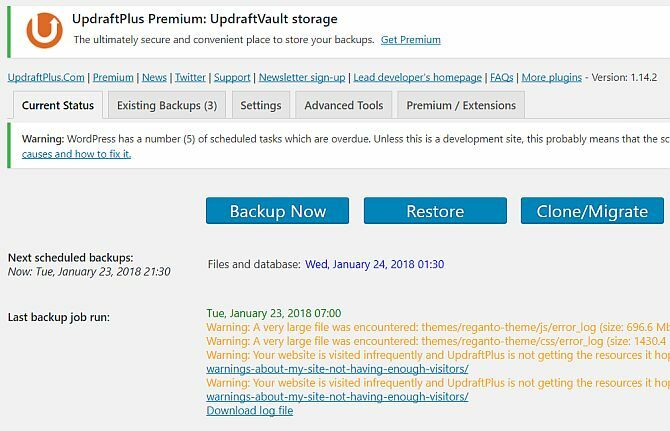
VaultPress: זהו שירות תמיכה מובחר מיוצרי וורדפרס עצמם - כך תוכלו להיות בטוחים שהוא סולידי ואמין. השירות עולה $ 15 לחודש באתר, אך אתה משלם עבור הנוחות, האמינות וקלות השימוש.
גיבוי באדי: עוד תוסף פרימיום ששמעתי עליו דברים פנטסטיים. העלות היא 75 $ תשלום חד פעמי לשימוש בכל עד 2 אתרי אינטרנט, והתכונות באמת מדהימות.
גיבוי ושחזור ידניים
התוכן הכתוב שלך כלול במאגר הנתונים - אך כל מדיה, תוספים ועיצובים שאתה מעלה נשמרים בספריית wp-content. הקובץ החשוב האחר שעליך לגבות הוא wp-config.php בשורש - שאר הקבצים הם קבצי מערכת וורדפרס סטנדרטיים שניתן להחליף בהורדת WordPress מחדש.
עם זאת, פשוט להוריד את כל ספריית הוורדפרס שלך דרך FTP זו הדרך הקלה ביותר לעשות זאת גיבוי קבצים, אך תלוי במספר וגודל הקבצים שהעלית, הדבר עשוי לקחת כמה שעה (ות.
בצד בסיס הנתונים, הדרך היחידה לגבות אותו באופן ידני היא באמצעות PHPMyAdmin דרך לוח הבקרה של אירוח אתרים. פרטי קודקס הוורדפרס תהליך זה בפירוט —אבל אם השתמשת בתוסף WP-DB-Manager, כבר ייצא קובץ מסד נתונים עבורך, מבלי שתצטרך לגשת אל PHPMyAdmin
במקרה של כישלון קטסטרופלי, אתה צריך לפחות שני דברים כדי לשחזר את האתר שלך:
- גיבוי מלא של כל הקבצים— לכל הפחות, ספריית תוכן ה- wp וקובץ התצורה wp-config.php מהשורש.
- גיבוי מסד נתונים מלא של כל הטבלאותזה יהיה קובץ .SQL, .GZ או .BZ2.
העלאת גיבויי הקבצים שלך היא תהליך פשוט דרך FTP, רק וודא שאתה מציב הכל שוב באותו מקום - כך שאם הבלוג שלך היה במקור המותקן בספריית / הבלוג, וודא שהוא יעבור לשם שוב (אתה יכול "להעביר" את האתר שלך לתחום או לספרייה אחרת, אבל זה נושא אחר לגמרי).
שחזור מסד הנתונים חייב להיעשות שוב באמצעות ממשק PHPMyAdmin.
9. מיטוב וקנה מידה עבור תנועה גבוהה
זה נושא מספיק גדול כדי להפוך לספר אלקטרוני לגמרי משל עצמו, אבל אני הולך לנסות ולתת רחבה סקירה כללית על השיטות השונות העומדות לרשותך ברגע שהאתר שלך יהיה איטי וצריך להיות בקנה מידה. אנשים רבים מתרשמים כי וורדפרס יכולה לעבוד רק עבור בלוגים בקנה מידה קטן, אך זה פשוט לא נכון.
באמצעות שילוב של טכניקות שונות, וורדפרס יכולה להתאים את דרכן לטיפול במיליוני בקשות ביום. כפי שציינתי, MakeUseOf פועל כולו ב- WordPress, בליווי מספר טכנולוגיות מפתח. ברגע שתגיעו לכאלף מבקרים ייחודיים ביום, הגיע הזמן להתחיל לחשוב על גודל הגודל של האתר שלכם או צורה של אופטימיזציה, אז המשך לקרוא.
שדרוגי שרת
הפיתרון הברור לפתיחת גודל האתר שלך הוא בהעברה מאירוח משותף לשרת וירטואלי פרטי משלך. זה אמור להיות הצעד הראשון שלך אם אתה עדיין מארח אירוח משותף, מכיוון שפשוט אין שום תרופת פלא אחרת שתעזור - זה רק מעכב את הבלתי נמנע.
ההמלצה האישית שלי לתכנית אירוח VPS היא סדרת ה- DV4 של MediaTemple, ויש לי באופן אישי כ -30 אתרים בתוכנית יחידה של 100 דולר לחודש שם עם ביצועים מדהימים.
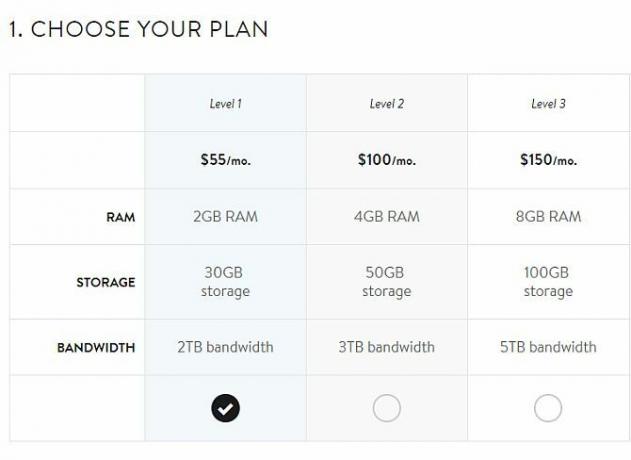
כאשר מתעורר הצורך, תוכנית אירוח VPS תאפשר לכם לשדרג באופן מיידי על ידי הוספת יותר זיכרון RAM או כוח מעבד נוסף.
יתרון נוסף לקיום VPS הוא שאתה חופשי לעבור לתוכנת שרת backend הרבה יותר מהיר הנקרא NGINX. זהו תחליף ביצועים גבוהים עבור אפאצ'י, אך עדיין בחינם. עם זאת, הגדרתו של ממש זה מחוץ לתחום של ספר זה.
אירוח תמונות חיצוני ברשתות למשלוח תוכן
גורם מהירות מפתח אחד בדף שלך הוא הזמן שלוקח לטעון תמונות מהשרת שלך. העמוד עצמו - תוכן ה- HTML הטקסטואלי - מהיר למדי, אך התמונות תמיד יהיו איטיות לטעינה.
אם יש לך בלוג שעושה שימוש כבד בתמונות בעמוד הראשון למשל, אתה עשוי למצוא את חוויות המשתמש לנתק את "הטעינה הרציפה" במקום שהם יושבים שם ומחכים שהתמונה אחרי התמונה תיטען, שורה אחר שורה בקיצוניות מקרים. כאן נכנס הרעיון של אירוח תמונה חיצוני או CDNs.
CDNs הם מרכזי נתונים במהירות גבוהה הנמצאים ברחבי העולם המשקפים את תוכן התמונה (וה- Javascript) שלך, ומשרתים אותם בפני מבקרים כנדרש ממקומות קרובים למשתמש ככל האפשר. ההשפעה היא טעינה מיידית של תמונות, וטכנולוגיה זו היא המפתח המוחלט כמעט לכל אתר עם תנועה גבוהה באינטרנט.
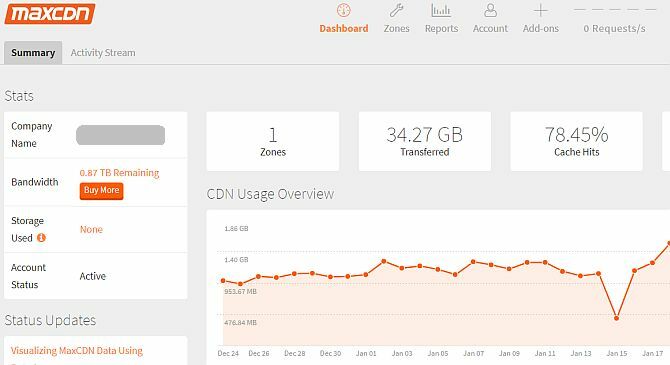
למרות שהם עלות נוספת, למעשה זה יעלה לך הרבה פחות מאשר אם השתמשת באותה כמות של רוחב פס נוסף בתכנית האירוח שלך. העלויות מאוד נמוכות - MaxCDN.com סופר מהיר מציע העברה של 1 TB עבור 40 דולר (תפוג לאחר 12 חודשים), בעוד שאחסון s3 של אמזון מעט איטי יותר אך זול משמעותית.
כדי להשתמש בשירות מסוג זה, תזדקק לתוסף w3 Total Cache המתואר בהמשך פרק זה. אלטרנטיבה לרשתות נתונים במהירות גבוהה בתשלום היא פשוט לארח את התמונות שלך עם שירות חינמי חיצוני כמו Flickr.com או Loadtr.com (עיין ברשימת התוספים כיצד לעשות זאת).
CloudFlare כדי להפחית בקשות לא נחוצות
באופן מזעזע, עד שליש מהבקשות המופיעות באתר יכולות להיות רובוטים זדוניים, סריקות אוטומטיות או לא ידידותיות בדרך אחרת. על ידי חיתוך אלה לפני שתגיע לאתר שלך, אתה יכול להבטיח שתגיש תוכן למשתמשים אמיתיים בלבד. ניתן להשיג זאת בחינם באמצעות CloudFlare.com.
ברגע שאתה מעביר את שרתי השמות שלך ל- CloudFlare, זה בעצם פועל כפרוקסי ומסנן כדי להרחיק את הרעים ולעיתים קרובות מביא לעלייה מהירה משמעותית בזמן הדף שלך. נקודה מינורית אחת היא שהאתר שלך יראה את כל המבקרים כמגיעים מ- CloudFlare, כך שתצטרך להתקין את התוסף שלהם ל- WordPress כדי לדווח כראוי על כתובות ה- IP וכו '.
בבעלות על ידי אירוח MediaTemple, CloudFlare הוא גם התקנה בלחיצה אחת אם אתה מארח את האתר שלך באחת מהתכניות של MediaTemple, או שאתה יכול לעקוב אחר ההדרכה שפורסמה.
תוסף Wache Total Cache
זה האבא הגדול של תוספים במטמון ויש לו כל כך הרבה פונקציונליות שאתה עשוי למצוא את זה קצת מכריע. אני אפרט כל תכונה שהיא מציעה, אך אנא זכור כי הקילומטראז 'שלך ישתנה - משתמשים מסוימים מדווחים על מעט מאוד שיפור בשימוש למשל באירוח משותף. אני יכול לומר לך כעת ש- MakeUseOf לא יוכל לפעול ללא התוסף הזה:
- מטמון דף: זוהי הפונקציונליות העיקרית, היות והיא יוצרת עותק סטטי של פוסטים ודפי האתר שלך ויכולה לשמש אותם במהירות למשתמשים.
- CDN: זה מאפשר לך לארח לא רק את קבצי המדיה שלך (תמונות וכו ') אלא גם את כל קבצי הנושא, הגרפיקה ו- javascript.
- מטמון אובייקטים ומסדי נתונים: שימושי במיוחד עבור שרתי מסדי נתונים איטיים, זה מונע את אותה שאילתה מבוצעת שוב ושוב.
- מזעור: אומנות הפיכת הדברים לזעירים! משמעות הדבר היא הסרת רווחים מיותרים, מעברי שורות והערות מ- HTML ו- Javascript. באופן כללי, מצב אוטומטי עובד מצוין, אך אם העיצוב שלך עושה שימוש בג'אווסקריפטים בגופן מותאם אישית של Cufon, תצטרך לצבוט אותו ידנית.
- מטמון דפדפן וכותרות בקרה: למרות שרבים מהאינטרנט ניתנים למטמון, אתרים רבים פשוט אינם מוגדרים כברירת מחדל כדי לאפשר זאת. תכונה זו מוודאת שדפי האתר שלך שולחים את הכותרות הנכונות כדי לומר לדפדפן המשתמש "כן, אתה יכול לשמור מטמון של דף זה במשך X ימים".
מיטוב מסדי נתונים
מאגרי מידע יכולים לעתים קרובות להיות מבולגנים. עם כתיבת ועדכון רשומות ללא הרף, הם צוברים ביטים זמניים המכונים תקורה. זה יכול להגדיל את גודל בסיס הנתונים בצורה אסטרונומית, ולעיתים קרובות יכול לגרום לביצועים איטי באופן קריטי או לכיבוי מוחלט.
לכן מומלץ מאוד לשמור על טבלאות בסיס הנתונים. מנהל WP-DB יכול להתמודד עם זה עבורך, כמו גם לתת ממשק גרפי טוב לגיבויים של מסדי נתונים.
9.6 תחזוקה
וורדפרס האחרונה כוללת קישור UPDATES מועיל בקטע לוח המחוונים בסרגל הצד, ועל זה במסך תמצאו סיכום מלא וכן לחצנים לעדכון כל התוספים שלכם כמו גם וורדפרס ליבה קבצים. אל תפגע רק בעדכון בלי להכין קצת קודם:
1. גיבוי. ככל שוורדפרס מתוחכמת יותר ובעלת בדיקות בטא מחמירות עוד יותר, נדיר שתהליך עדכון אכן ישבור את הבלוג שלך - אך ידוע שזה קרה. קרא מחדש את הצעדים המפורטים בפרק הגיבוי וודא שיש לך גיבויים אלה לפני שתמשיך.
2. זכור כי כמה תוספים יישברו. עם התפתחות וורדפרס, חלק מהפונקציות בהן נעשה שימוש על ידי תוספים הוצאו משימוש, ולעיתים מוסרות לחלוטין. שוב, זה נדיר אבל חלק מהתוספים יישברו לאחר השדרוג ל- WordPress האחרונה. אם זה קורה וורדפרס שלך מתפוצצת איכשהו, חזור שוב לפרק של התאוששות ובצע את הצעדים שם כדי לתקן את הבלוג שלך - אך יתכן שיש לך למצוא תוסף אלטרנטיבי או להשבית את הפלאגין הלא תואם הפוגע עד שהוא יתעדכן בעצמו (אז שוב, עקוב אחר העדכונים שלך מסך!)
3. אל תיבהל. וורדפרס היא לרוב מערכת די חזקה, אך הדברים כן משתבשים. אלא אם מחקת בצורה קטסטרופלית את מסד הנתונים באמצעות שגיאות אנושיות, לא משנה כמה דברים רעים נראה שפרסומי הבלוגים שלך בדרך כלל לא הולכים לאיבוד.
צאו לבלוגים באמצעות וורדפרס!
כפי שאתה יכול לראות, בלוגים באמצעות WordPress אינם פשוטים כמו הפעלת חבילת התקנה מהירה ואז כתיבה. יש הרבה דברים שכדאי לחשוב עליהם. הכל החל מנושאים, תוספים, גיבויים, ספאם ועוד.
אם כל זה מסתובב בראשכם, אנו ממליצים מאוד לזכות בכסף מזומן נוסף בכדי לשלם עבור אירוח וורדפרס מנוהל.
מארח וורדפרס מנוהל מטפל בכל הבעיות הניהוליות עבורך, ומאפשר לך להתמקד לחלוטין באתר שלך עצמו. מארח הוורדפרס המנוהל בצורה הטובה ביותר הוא מנוע WP, שאנו משתמשים בהן באתרי האחיות שלנו. זה באמת לא הופך להיות קל יותר מזה!
ג'יימס הוא בעל תואר ראשון בבינה מלאכותית, והוא מוסמך CompTIA A + ו- Network +. הוא המפתח הראשי של MakeUseOf, ומבלה את זמנו הפנוי במשחקי פיינטבול VR ומשחקי לוח. הוא בנה מחשבים אישיים מאז שהיה ילד.